WhatsApp la aplicación lider de mensajeria que ha ido mejorando mucho con el paso del tiempo. Se han introducido numerosas mejoras que han ayudado mucho a su funcionalidad. Recientemente se ha presentado el nuevo borrado de mensajes de la aplicación. Cambios que hacen que WhatsApp mejore. Pero, pero aun no hay una opción, que muchos usuarios desean que sea posible: Recuperar mensajes eliminados.
En la actualidad no hay un sistema propiamente dicho que nos permita recuperar los mensajes eliminados de WhatsApp. Ya sea sin querer o pensando que no los necesitamos más, muchos de nosotros hemos eliminado mensajes. Por suerte, hay una forma de poder recuperar los mensajes eliminados.
Cómo recuperar los mensajes eliminados de WhatsApp
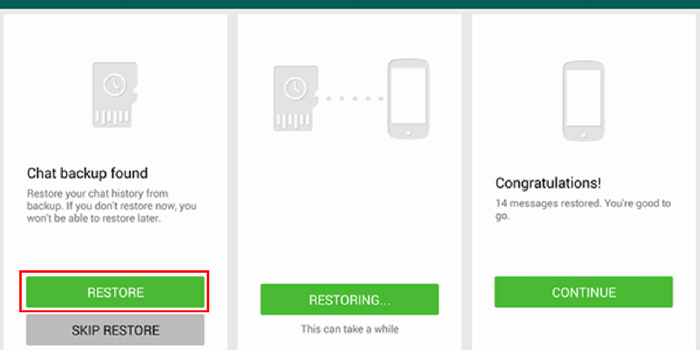
Recupera tus mensajes eliminados
Este método sirve para aquellos mensajes que tengan más de siete días de antigüedad. Es posible, porque WhatsApp hace copias de todos los mensajes a diario, generalmente de madrugada. Y dichos mensajes se guardan en una carpeta llamada Databases en el dispositivo Android. Por tanto, el primer paso para poder llevar a cabo este proceso es desinstalar y volver a instalar WhatsApp en nuestro dispositivo.
Al hacer esto, durante la instalación se va a detectar el historial de mensajes y nos va a preguntar si queremos restaurar nuestro historial de mensajes. Eso es precisamente lo que queremos hacer, por lo que sólo tenemos que pulsar en restaurar. Una vez completado el proceso de instalación, al comenzar a usar WhatsApp nuevamente vamos a ver que aquellos mensajes borrados aparecen de nuevo en forma de chat. Y así, ya hemos podido recuperar los mensajes eliminados de WhatsApp. En el caso de que algún mensaje no aparezca, es altamente probable que se deba a que es un mensaje más antiguo. Por ello, para recuperar esos mensajes más antiguos, hay que hacer un proceso diferente.
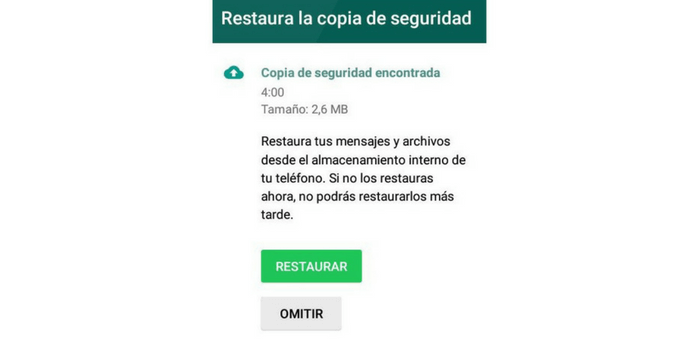
En ese caso, hay que copiar el contenido de la carpeta de Databases en nuestro ordenador. Luego, tenemos que desinstalar WhatsApp y abrir la carpeta que hemos copiado en el PC. Allí, hay que buscar y borrar archivo llamado ‘msgstore.db.crypt7’ o ‘msgstore.db.crypt8’, su nombre depende del dispositivo. Cuando encuentres la copia de seguridad que quieres recuperar, sólo tienes que cambiarle su nombre por msgstore.db.crypt7. Una vez hecho esto, instala nuevamente la aplicación en tu móvil y copia el archivo que has creado a la carpeta de Databases (sin abrir antes la aplicación). Y ahora, ya podrás restaurar el mensaje sin problema alguno.









